Встановлення відеокарти
При первинній складанні комп’ютера рекомендуємо встановлювати відеоадаптер в останню чергу з причини того, що він заважає монтажу інших комплектуючих.
Процес установки покажемо на прикладі відеокарти з PCI-Express. Даний інтерфейс найпопулярніший для сучасних стаціонарних комп’ютерів. Відеоплати для слотів AGP і PCI застарілі, хоча принцип підключення таких пристроїв аналогічний з наступним.

Роз’єми відеокарти повинні бути звернені назовні. Надалі до цих роз’ємів буде підключений монітор. Можливо, знадобиться демонтувати одну з металевих планок, встановлених на задній панелі системного блоку. Тобто обережно виламати цю заглушку з зовнішньої сторони натисканням пальців руки.

Вставляйте відеокарту акуратно, металевим виступом чітко потрапивши в щілину, а контактами в роз’єм. Злегка надавіть до закріплення.

Переконайтеся в тому, що плата закріплена рівне.

Закріпіть її, прикручуємо болтиком до задньої панелі.

Такими ж болтами прикручуються та інші пристрої, вставлені в сусідні слоти PCI (білі), наприклад мережева карта.

Для деяких відеокарт може знадобитися підключити додаткове харчування для всієї плати або для вентиляторів. В даній відеокарті цього не передбачено.
Для прикладу покажемо відеокарту, де потрібно встановлювати додаткове харчування.


Тобто після всіх маніпуляцій пов’язаних встановленням і закріпленням, вставляємо додатковий кабель, що йде від блоку живлення. Можливо знадобиться перехідник, який зазвичай йде в комплекті з такою відеокартою при покупці.

До речі, в конструкції даної відеокарти два слоти, тому знадобиться зняти дві заглушки на задньої панелі.

Перед установкою рекомендуємо ретельно ознайомитися з наявністю спеціальних роз’ємів на відеокарті.
Як замінити відеокарту
Першим ділом від’єднайте кабель монітора. Демонтуємо стару відеокарту в зворотній послідовності, описаній в попередньому пункті.
Зверніть увагу, що дістати її для заміни просто відкрутивши болтик і витягнувши за плату не вийде – вона закріплена «лапкою», яка затискає роз’єм.

Як налаштувати відеокарту Nvidia для максимальної продуктивності в іграх
Щоб витягти відеоадаптер Вам потрібно на цю «лапку» натиснути.

Натиснути можна як пальцем, але це зручно не на всіх материнських платах. Рекомендуємо акуратно скористатися викруткою.

В інших моделях системних плат даний фіксатор може бути організовано декілька зручніше.

Встановивши новий пристрій, підключіть до нього монітор.
Оновлення драйверів
Крім апаратних перестановок знадобиться також встановити та оновити актуальні драйвера. При цьому спочатку видалимо старі. Це дія рекомендуємо проводити перед тим, як встановлювати новий пристрій на комп’ютер. Відомі випадки, коли із-за несумісності драйверів відеоадаптер працював некоректно з-за конфлікту обладнання.
Відкрийте Диспетчер пристроїв відомим Вам способом, наприклад, ввівши в вікні виконати (Win+R) команду «devmgmt.msc» і ОК.

Потім переходимо в розділ відеоадаптери. Виберіть свій застарілий драйвер, клікніть по ньому подвійним клацанням.
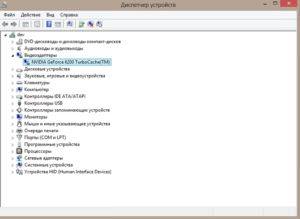
Перейдіть на вкладку Драйвер і натисніть кнопку видалити, дочекайтеся завершення процесу і вимкніть комп’ютер для заміни відеоадаптера.

Після демонтажу старої і монтажу нової карти запустіть ПК. Швидше за все система автоматично визначить нове обладнання. Вставте диск з драйверами в дисковод, зазвичай йде в комплекті. Інший варіант – завантажити найактуальніші драйвера на поточний момент на офіційному сайті виробника, що буде навіть правильніше.
По завершенні установки перезавантажте комп’ютер – встановлення відеокарти завершена.






